Цветокоррекция что такое: Цветокоррекция в фотошопе
Цветокоррекция в фотошопе
Примеры Цветокоррекция фото
http://psforce.ru/informaciya/cvetokorrekciya-v-fotoshope.html
От 03.04.2012, Опубликовано в: Информация , автор M@X2 Комментариев
Доброго времени суток, друзья. Наверняка вы не раз слышали о цветокоррекции в фотошопе. В этом уроке photoshop вас ждёт подробное объяснение принципов и приёмов цветокоррекции.
Вы узнаете:
для чего нужна цветокоррекция
какие инструменты фотошопа позволяют проводить цветокоррекцию
цветокоррекция в примерах
как не навредить изображению
Для чего нужна цветокоррекция
Не
так давно я написал урок “Цветокоррекция
фотографии“,
однако в нём был показан лишь частный
случай обработки фотографии.
Итак, цветокоррекция – это изменение цветовых составляющих изображения (оттенка, тона, насыщенности и т.д.). Причин для цветокоррекции несколько.
1. Иногда мы видим картинку с одними цветами, но на фотографии получаем совершенно другие. Это может произойти в силу неправильных настроек фотоаппарата (или по причине не качественности этого самого фотоаппарата ) или специфичности освещения (технические средства не способны адаптироваться к освещению, как это делает человеческий глаз, они лишь передают реальный цветовой спектр).
2. Явные цветовые дефекты изображения. В таком случае цветокоррекция помогает справиться с засветами, слишком низким (или высоким) контрастом, дымкой, тусклостью цветов и т.д.
3.
Творческий замысел. Цветокоррекция
играет на пользу художнику/фотографу/дизайнеру,
добавляет выразительности изображению. Также сюда относится цветокоррекция
отдельных элементов коллажа, дабы они
начали казаться единым целым.
Также сюда относится цветокоррекция
отдельных элементов коллажа, дабы они
начали казаться единым целым.
Как правило, цветокоррекция в фотошопе производится с помощью разделения изображения на каналы. В зависимости от режима редактирования изображения выделяют:
Красный, Зеленый, Синий (Модель RGB – Red Green Blue). Самый популярный режим редактирования изображения. Именно с ним мы чаще всего и будем работать.
Голубой, Пурпурный, Жёлтый, Чёрный (Модель CMYK – Cyan Magenta Yellow blacK).
Запомните, белый цвет в канале означает, что цвет этого канала присутствует в изображении в максимальном количестве. Чёрный – в минимальном. Например, если красный канал полностью чёрный, это значит что красный цвет вовсе отсутствует в изображении.
Полагаю, теперь вы понимаете, что такое цветокоррекция и для чего она нужна. А значит довольно теории, перейдём к практике!
Цветокоррекция в фотошопе
Фотошоп
не даром считается мощнейшим инструментом
для редактирования изображений. По
сути, вся вкладка Image (Изображение) ->
Adjustment (Коррекция) посвящена цветокоррекции
изображения:
По
сути, вся вкладка Image (Изображение) ->
Adjustment (Коррекция) посвящена цветокоррекции
изображения:
Конечно, мы не станем сейчас разбирать все инструменты. Отмечу лишь, что наиболее важными являются Levels (Уровни, горячая клавиша Ctrl+L), Curves (Кривые, горячая клавиша Ctrl+M), Selective Color (Выборочные цвета), Hue/Saturation (Цветовой тон/Насыщенность, горячая клавиша Ctrl+U) и Shadow/Highlights (Тень/Свет).
Цветокоррекция в примерах
Мы с вами выделили 3 случая, в которых может потребоваться цветокоррекция. Сейчас рассмотрим каждый из них на конкретных примерах.
Цветокоррекция для полиграфии
Наша компания выполняет точную цветокоррекцию фотографий только при наличии в кадре цветовых мишеней. Если их нет то цветокоррекция будет выполнена на вкус дизайнера, выполняющего верстку. А теперь подробнее о причинах и следствиях.
Цветокоррекция – процесс коррекции фотографий, при котором цвета на них становятся правильными. Все просто пока не задумываться какие цвета правильные, а какие – нет. Для примера рассмотрим простой случай: вы фотографируетесь вечером дома. Скорее всего фото будет иметь желтоватый или синеватый оттенок, вызванный энергосберегающими лампами и лампами накаливания, у которых есть побочный цвет. Глаз, долго находясь в помещении с таким освещением, обманывает нас, «убирая» эту составляющую и нам кажется что вокруг белый свет. Но у фотоаппарата не всегда получается также хорошо «прогибаться под изменчивый мир». Если вы поможете фотоаппарату и укажите в настройках его баланса белого какие лампы вас окружают то он должен лучше справиться с этой задачей. Можно попробовать все имеющиеся настройки, зачастую это самый подходящий вариант для домашнего использования. В полиграфии, когда нужна верстка красивого каталога, применяется иной подход.
Все просто пока не задумываться какие цвета правильные, а какие – нет. Для примера рассмотрим простой случай: вы фотографируетесь вечером дома. Скорее всего фото будет иметь желтоватый или синеватый оттенок, вызванный энергосберегающими лампами и лампами накаливания, у которых есть побочный цвет. Глаз, долго находясь в помещении с таким освещением, обманывает нас, «убирая» эту составляющую и нам кажется что вокруг белый свет. Но у фотоаппарата не всегда получается также хорошо «прогибаться под изменчивый мир». Если вы поможете фотоаппарату и укажите в настройках его баланса белого какие лампы вас окружают то он должен лучше справиться с этой задачей. Можно попробовать все имеющиеся настройки, зачастую это самый подходящий вариант для домашнего использования. В полиграфии, когда нужна верстка красивого каталога, применяется иной подход.
Итак, цвета на фото бывают неправильные. Что делать? Давайте просто уберем избыток лишнего оттенка, например, в Фотошопе и получим правильные цвета! Это верный путь, но проблема в точной дозировке: на сколько именно надо поправить «уехавший» оттенок? Для примера еще одно фото, сделанное хорошим фотоаппаратом при студийном освещении:
Цветокоррекция фотографий при верстке каталога
Производитель этого костюма говорит что цвет передан неправильно и становится еще большей загадкой когда оказывается что он должен быть «васильковым». Кто знает какими именно значениями RGB описывается васильковый цвет? Все усугубляется тем что производитель смотрит работу на своем мониторе, наверняка имеющим иные настройки, чем дизайнерский монитор. Дизайнер в этой ситуации действует практически наугад, пытаясь добиться «васильков» на мониторе, которого не видит. Такой подход для коррекции можно сравнить в игру «сломанный телефон» и после печати издания все участники процесса могут удивиться неожиданному результату.
Кто знает какими именно значениями RGB описывается васильковый цвет? Все усугубляется тем что производитель смотрит работу на своем мониторе, наверняка имеющим иные настройки, чем дизайнерский монитор. Дизайнер в этой ситуации действует практически наугад, пытаясь добиться «васильков» на мониторе, которого не видит. Такой подход для коррекции можно сравнить в игру «сломанный телефон» и после печати издания все участники процесса могут удивиться неожиданному результату.
Для того чтобы получить правильные цвета надо иметь какой-то объект в поле зрения камеры, цвет которого достоверно известен. Например что-то абсолютно точно белое. Или абсолютно точно черное. Тогда, открыв фото в Фотошопе, можно замерить уровни R, G и B на нем и с помощью кривых сделать их интенсивность одинаковой. В этом случае с большой степенью вероятности остальные цвета станут правильными. Но это не должен быть просто листом бумаги, который имеет разный оттенок белого у разных производителей. Сложно подобрать какой-либо имеющейся под рукой предмет чтобы использовать его в качестве нейтрального эталона.
Решение – использовать при съемке специальные цветовые мишени. В простом случае это так называемая «серая карта» – карточка, размером с кредитку, имеющая серый цвет без каких-либо оттенков. Иногда это сразу 3 карты: серая, белая и черная.
Цветокоррекция фотографий. Серая карта
Другой разновидностью подобных мишеней является Datacolor SpyderCube. Это небольшой кубик с гранями нейтральных цветов, по которым очень удобно проводить цветокоррекцию. Продаются такие вещи в фотомагазинах, в интернет-магазинах и конечно на www.ebay.com. Цены очень доступные.
Цветокоррекция фотографий. Мишень SpyderCube
В самых требовательных ситуациях, где передача правильных цветов принципиально важна, используют многоцветные мишени типа SpyderCheckr.
Цветокоррекция фотографий. Мишень SpyderCheckr
Каждый снимок делают чтобы мишень попадала в кадр не мешая фотокомпозиции. На примере ниже используется SpyderCube. После восстановления цветов в Фотошопе цветовой эталон будет убран из кадра, а в верстке журнала останутся только аппетитные яблоки.
Цветокоррекция. Правильный кадр, от которого можно добиться правильных цветов
Контролировать цветопередачу при верстке каталогов и журналов довольно просто. Надо лишь изначально позаботиться об этом на этапе организации съемок. Профессиональные фотографы просто обязаны пользоваться подобными средствами если передают «сырые» фотографии для обработки другим исполнителям. Либо предоставлять уже полностью готовые к верстке изображения при использовании ими иных методов цветокоррекции. В остальных случаях выбор правильного цвета похож на лотерею и мы не даем гарантий при игре в нее.
«Adobe Photoshop. Базовый уровень». Занятие 7. Конспект
? LiveJournal- Main
- Ratings
- Interesting
- iOS & Android
- Disable ads
- Login
- CREATE BLOG Join
- English
(en)
- English (en)
- Русский (ru)
- Українська (uk)
- Français (fr)
- Português (pt)
- español (es)
- Deutsch (de)
- Italiano (it)
- Беларуская (be)
Цветокоррекция в CMYK
Несколько месяцев назад один дизайнер попросил моей консультации по вопросу Экшенов в Фотошопе. Девушке, которая выполняла дизайн каталога мебели, требовался простой и быстрый способ создания зеркального отображения мебели. Так как вся мебель была совершенно разная, создать один экшен под все предметы не представлялось возможным.
Девушке, которая выполняла дизайн каталога мебели, требовался простой и быстрый способ создания зеркального отображения мебели. Так как вся мебель была совершенно разная, создать один экшен под все предметы не представлялось возможным.
А спустя месяц, уже после того, как работа была выполнена и распечатана, она обратилась ко мне с уже другой проблемой.
Выполненный и распечатанный дизайн оказался слишком блеклым и темным. Что является распространенной проблемой многих начинающих дизайнеров печати. Не избежал этой проблемы в свое время и я. Почему же печать подчас получается слишком темной? Почему так сложно работать в CMYK и почему результат на компьютере выглядит значительно ярче результата на бумаге?
Конечно же первым делом я попросил выслать мне сделанные и подготовленные к печати макеты, потому что проблема далеко не всегда кроется в стадии подготовке к печати. Но увидев макеты мне сразу стала ясна причина серости и блеклости цветов. И в этой статье я хочу эту причину обозначить, а так же предложить вам решения по её исправлению.
И в этой статье я хочу эту причину обозначить, а так же предложить вам решения по её исправлению.
В этой статье я хочу поговорить не просто о подготовке к печати, но только о тех важных пунктах, от которых зависит цвет на печати. Я так же не претендую на всеобъемлемость, потому что невозможно одной статье осветить все на свете.
Начнем с начала. Одна из проблем с цветокоррекцией в CMYK и тусклыми образцами света может быть неправильно откалиброванный монитор. Или вернее сказать, не откалиброванный совсем. Сегодня на рынке царство дешевых TN матриц, калибровать которые можно поворотом вашей головы. Тем не менее даже в таких матрицах можно добиться минимально приемлемой цветопередачи. На изображении ниже вы не должны видеть цветные оттенки. Чем отчетливее вы их видите, тем сильнее вашему монитору требуется калибровка.
Калибровка монитора — тема большая и требует отдельного рассмотрения. Я лишь постараюсь дать общие рекомендации. У монитора должна быть правильно отображена гамма 2,2. Неправильно настроенная гамма дает вам неверное представление о полутонах. Например вам кажется, что вы выбрали белый цвет, а в реальности вы работаете с достаточно темными оттенками серого. Причина этого — пережженные яркостью оттенки и неправильно настроенная гамма.
У монитора должна быть правильно отображена гамма 2,2. Неправильно настроенная гамма дает вам неверное представление о полутонах. Например вам кажется, что вы выбрали белый цвет, а в реальности вы работаете с достаточно темными оттенками серого. Причина этого — пережженные яркостью оттенки и неправильно настроенная гамма.
В некоторых случаях монитор может иметь искаженный оттенок. К примеру белый цвет оттеняется легкой синевой. В других ситуациях белый цвет может превратиться в желтый. В таких ситуациях нужно настроить RGB кривые монитора. По моему опыту лишь в 5% ситуаций ошибка в цветокоррекции CMYK находится на уровне не откалиброванного монитора.
Профессиональные цветокорректоры, надо сказать, не считают допустимым термин «Калибровка монитора» в отношении дешевых TN матриц на бюджетных мониторах вообще. Если вы не разбираетесь в калибровке, у вас нет нужных программ, нет специального прибора для калибровки, лучшее что вы можете сделать это вернуться Дефолтным настройкам монитора.
Перед тем как начать работать в CMYK убедитесь в том, что выбрали для работы правильный цветовой профиль. Сделать это можно в Edit > Color Setings Итак, что же такое профиль и для чего он нужен в CMYK. Когда я начинал работать как дизайнер печати я изучил массу информации на эту тему и перечитал сотни статей. Я сталкивался с графиками, кривыми, сложной терминологией. Ощущение складывалось такое, будто одни спецы рассказывают о профилях другим спецам. В интернете хватает действительно сложных статей о цветокоррекции и не хватает статей простых, объясняющих начинающему дизайнеру для чего все это нужно.
Скажем так, в мире существует сотни и тысячи различных печатных устройств. Каждый из таких принтеров, в зависимости от своего устройства и качества комплектующих может печатать цвет очень по разному. При этом мы получаем ситуацию, в которой различные мониторы, в зависимости от качества матрицы по разному показывают цвет. Но ещё и принтеры совершенно по разному могут этот цвет напечатать. Цветовые профили для того и созданы, чтобы во всем этом многообразии способностей различных девайсов показывать и печатать цвет — установить некие правила.
Цветовые профили для того и созданы, чтобы во всем этом многообразии способностей различных девайсов показывать и печатать цвет — установить некие правила.
Цветовой профиль — суть, фаил, который описывает, как именно определенное устройство должно показывать или выводить определенный цвет. Вместе все профили можно разделить на 3 типа. Первые предназначены для приборов захватывающих цвет (сканеры, фотокамеры), вторые для приборов отображающих цвет (мониторы), и третьи для вывода цвета на печать (принтеры).
Так какой какой же цветовой профиль CMYK вам выбрать и в каком работать? Надо сказать, что работая в CMYK вы уже по умолчанию работаете в каком-то из профилей. На панели Color Setings вы найдете массу профилей для печати и какой же верный для работы? Естественно, правильный профиль это то, в котором ваш дизайн будет печатать типография. А значит вам нужно внимательно ознакомиться с требованиями к печати конкретной типографии, найти требования к цветовому профилю и поставить себе такой же. В этом случае вы будете видеть цвета именно так, как конкретная типография, на конкретном принтере сможет её напечатать.
В этом случае вы будете видеть цвета именно так, как конкретная типография, на конкретном принтере сможет её напечатать.
Увы, но не всегда дизайнер знает где будут печатать дизайн, кто и когда. В этом случае я бы посоветовал вам держаться общих настроек. В том же окне Color Setings выбирайте Europe Prepress для печати в Европе или North America для Америки. Надо понимать, что общие настройки — общие. А общие значит — усредненные. Подходящие для массы различных принтеров. При этом усредненные настройки, далеко не лучший способ добиться хороших цветов от конкретной машины. Именно по этой причине многие типографии делают свои собственные цветовые профили, учитывающие специфику конкретно их оборудования.
Как минимум вам нужно знать для каких целей ваш дизайн будет использован и на какой бумаге будет распечатан. Например, если макет будет использован для газеты, то вам понадобится специальный «газетный» цветовой профиль. В стандартных настройках Фотошопа вы найдете News American Newspaper, который включает в себя цветовой профиль подобного типа. Специфика такого профиля заключается в том, что он ограничивает % краски, на точку бумаги. Это связано с тем, что газетная бумага слишком тонкая и впитывающая. И излишки краски расплывутся по такой бумаге как акварель.
Специфика такого профиля заключается в том, что он ограничивает % краски, на точку бумаги. Это связано с тем, что газетная бумага слишком тонкая и впитывающая. И излишки краски расплывутся по такой бумаге как акварель.
Чтобы вы не видели на своем мониторе, вариант на печати будет неизменно серее и темнее. Это неизбежный процесс, связанный с различием отображения цвета на мониторе и на бумаге. Цвета на экране светятся, а краски на бумаге отображаются через отражение света. Яркость краски зависит от степени освещения. Всем понятно, что чем светлее в комнате, тем и бумажную печать видно лучше. Если говорить об упаковках, то чаще всего печатную продукцию заворачивают пластик. Пластиковые обертки глянцевые и при попадании света дают блики. И, конечно, снижают видимость печати еще на 10-20%
Зная заранее о таком свойстве отображения цвета, вам стоит сделать дизайн намеренно ярче, учитывая то, что в реальности он будет выглядеть темнее.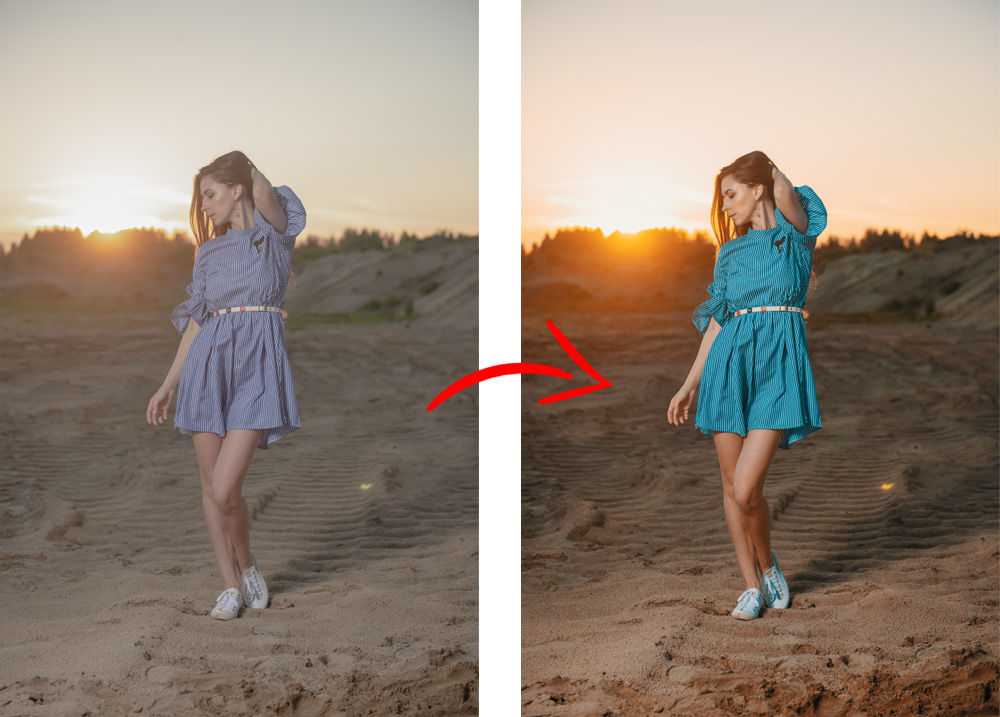 Если у вас полутемная комната, в дизайне полутона, едва проглядывающие сквозь мрак элементы, будьте готовы к тому, что на печати вы получите ровный черный цвет. А все детали, видимые на мониторе, на печати просто пропадут. Кроме того цвет на печати неизменно потеряет в насыщенности и яркости. В настройках цвета в Фотошопе вы можете заранее эти огрехи учесть, выставив 10-20% потери насыщенности.
Если у вас полутемная комната, в дизайне полутона, едва проглядывающие сквозь мрак элементы, будьте готовы к тому, что на печати вы получите ровный черный цвет. А все детали, видимые на мониторе, на печати просто пропадут. Кроме того цвет на печати неизменно потеряет в насыщенности и яркости. В настройках цвета в Фотошопе вы можете заранее эти огрехи учесть, выставив 10-20% потери насыщенности.
Теперь, когда мы разобрались с калибровкой монитора, цветовыми профилями, и способностью краски соответствовать экранному оригиналу, я вернусь к работам девушки дизайнера. Стоило увидел макеты, для меня было очевидно, в чем причина плохих и темных цветов.
Как только вы начинаете подготавливать графику на печать, вам следует забыть о цвете на мониторе. То что вы видите — чаще всего иллюзия. Самая главная ошибка, которую делают начинающие дизайнеры — выбор цветов через Color Picker. Когда вы выбираете цвета для дизайна, вам нужно забыть о пикселях на экране.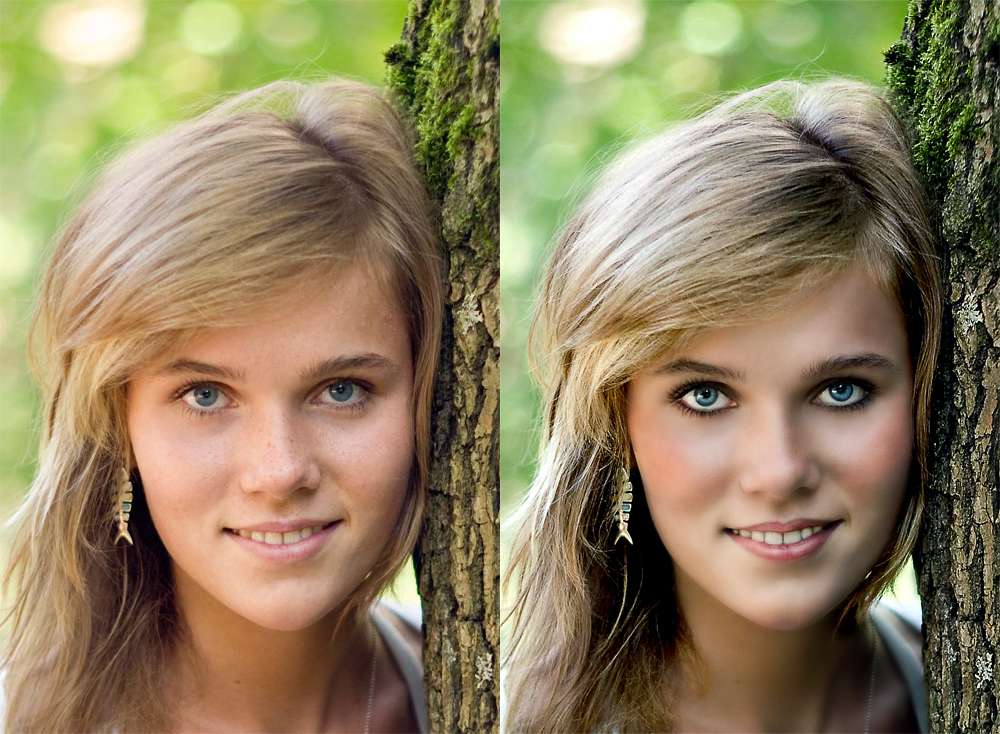 Вместо этого вам нужно мыслить краской. Вместо пикселей, представляйте слои с краской, которая лягут друг на друга, образовав цвет.
Вместо этого вам нужно мыслить краской. Вместо пикселей, представляйте слои с краской, которая лягут друг на друга, образовав цвет.
Такой способ воспринимать цвет вырабатывается не сразу. Когда я начал работать дизайнером печати, я просил образцы с каждой своей работы. Это помогало мне видеть, результаты своей работы на мониторе. Прогнав таким образом несколько десятков работ вы получите бесценный опыт и понимание того, как и в какие оттенки смешивается CMYK краска. В итоге вы перестанете воспринимать цвет на мониторе совсем, а в голове останутся одни цифры по CMYK.
Самая распространенная ошибка начинающего графического дизайнера при работе в CMYK, это работать с цветами так, как будто он рисует дизайн для сайта. Вы открываете ваш Color Picker, кликаете по образцу света и используйте его. Вам стоит сразу отучаться от этой вредной привычки. Понять, почему так делать не нужно просто, если знать, как работает Color Picker в режиме CMYK.
Принцип его устройства простой, вы кликаете по палитре и получаете образец. Далее вы используете этот цвет для вашего дизайна. Если мы переключимся в режим CMYK то с окном Color Picker ровным счетом ничего не изменится. Оно останется точно таким же, как в режиме RGB, запутывая новичков. Почему? На самом деле я не знаю. Для меня это загадка. Но реальное окно Color Picker при работе в CMYK лишь ограничивает выбор RGB цветов. Вы по прежнему можете выбрать ядовитый Салатовый цвет, но при попытке закрасить этим цветом шейп, Фотошоп автоматически конвертирует этот цвет, в максимально возможный цвет по CMYK.
Причина этого заключается в том, что окно Color Picker до сих пор работает в системе RGB. Вы по прежнему видите полную палитру RGB цветов. И все что меняет режим CMYK для этого диалогового окна — теперь недоступные RGB цвета действительно недоступны. Такое же положение вещей сохраняется во всех графических редакторах. Тоже самое происходит в Corel Draw и других программах. И самая грубая ошибка, которую может совершить начинающий дизайнер печати — это выбрать через окно Color Picker черный цвет и применить его к тексту.
Тоже самое происходит в Corel Draw и других программах. И самая грубая ошибка, которую может совершить начинающий дизайнер печати — это выбрать через окно Color Picker черный цвет и применить его к тексту.
В реальности происходит следующее. Вы выбираете черный цвет на палитре Color Picker и Фотошоп, ни сколько не заботясь о том, как данный цвет будет выглядеть на печати, математически подбирает наиболее близкую схему из красок. Поэтому выбрав вроде бы черный, мы получаем мешанину из Progressive Black.
Если вы выставите идеальные цифровые значения C0M0Y0K100, то вы найдете черную краску где то ближе к фиолетовому оттенку. Но вам никогда не удастся отыскать данную комбинацию пипеткой. Даже если вы потратите на это всю свою жизнь и будете искать это сочетание цветов только в этой области. Тоже самое касается всех остальных чистых оттенков по CMYK. Вам никогда не найти идеально зеленый (С100Y100).
Точно такие же проблемы возникают у всех темных оттенков, в особенности коричневых оттенков цвета. Выбирая коричневый цвет по окну Color Picker, вы создаете хаотичную смесь из случайных красок. Например выбрав приятный темно-коричневый цвет на экране, мы получаем смесь из красок С40 M76 Y100 K55. Математически все верно. Но на бумаге такое сочетание будет иметь катастрофические последствия. Чтобы понять почему, вам придется вернуться в детство и вспомнить как в детстве мы малевали гуашью на бумаге.
Выбирая коричневый цвет по окну Color Picker, вы создаете хаотичную смесь из случайных красок. Например выбрав приятный темно-коричневый цвет на экране, мы получаем смесь из красок С40 M76 Y100 K55. Математически все верно. Но на бумаге такое сочетание будет иметь катастрофические последствия. Чтобы понять почему, вам придется вернуться в детство и вспомнить как в детстве мы малевали гуашью на бумаге.
Наверное все в детском возрасте играли с красками, смешивая их вместе. И каждый новый оттенок нарушал «чистоту» цвета, делая цвет все темнее и невнятнее. Тоже самое происходит при печати в CMYK. Для примера я создал 4 лепестка цвета и наложил их друг на друга через режим смешения Multiply, который имитируем наложение красок. Итого мы имеем две краски оттеночные, создающие нужный нам красный цвет. И две краски затемняющие. Переводящие красный в коричневый. В реальности на печати такой цвет будет выглядеть практически как черный.
Для затемняющей краски достаточно одного слоя. Таким слоем может быть и черный канал, но лучше использовать синий. Излишки черной краски «засеряют» макет. А излишки синей затемняют и создают неправильный оттенок. Если мы выберем пипетку и начнем брать образцы с макета то, мы найдем неправильные смешанные комбинации по всему макету.
Таким слоем может быть и черный канал, но лучше использовать синий. Излишки черной краски «засеряют» макет. А излишки синей затемняют и создают неправильный оттенок. Если мы выберем пипетку и начнем брать образцы с макета то, мы найдем неправильные смешанные комбинации по всему макету.
А если разложим изображение по каналам, и посмотрим исключительно на черный, то найдем масштабную серую пелену по всему макету. И не удивительно что каталог получился в 2 раза темнее чем должен был, если для затемнения использовали 2 слоя краски вместо одного. В этом черном канале и заключается проблема с цветокоррекцией.
Вместо выбранного пипеткой темно-коричневого, я подобрал другой коричневый, через панель Windows > Colors. Но на этот раз в нем не используется дополнительный лишний черный канал. А оттенок цвета при этом очень близок. Но на печати разница будет разительная.
Потому что коричневый с использованием 3х каналов будет выглядеть значительно светлее коричневого с использованием 4х каналов. Что и получилось на макете у дизайнера. Вместо насыщенный коричневых — серые полотна и тьма. Изучив макет я даже на достаточно светлых участках каталога нашел смеси из 4х красок. И практически везде подмешаны не 10 так 5% черной краски. Черную краску не нужно бояться, но применять её стоит лишь в самых темных, контрастных тенях, где без черной краски не обойтись.
Что и получилось на макете у дизайнера. Вместо насыщенный коричневых — серые полотна и тьма. Изучив макет я даже на достаточно светлых участках каталога нашел смеси из 4х красок. И практически везде подмешаны не 10 так 5% черной краски. Черную краску не нужно бояться, но применять её стоит лишь в самых темных, контрастных тенях, где без черной краски не обойтись.
Если продолжать цветопробу элементов макета, то обнаружится, что даже красные элементы выбирали через диалоговое окно. И даже они выглядят блекло и серо, потому что вместо правильный C0M100Y100K0 вы найдете там невнятные C10M87Y95K4
Дальнейшее изучение макета выявило следующую проблему. Везде дизайнер применил «тонкую игру теней». Различные оттенки коричневого, разница между которыми хорошо видна на экране. Но содержание этих оттенков по прежнему математически дикое. Между оттенками вроде С65M62Y64K75 и С57M72Y73K80 в реальности не будет никакой разницы и вся тонкая игра теней пропадет. А все потому что в одной краске темноту компенсирует Синий, в другой, синего меньше, но больше черного. 4 канала заряженных по полной сольются в один темный цвет, и никакую игру оттенков на печати будет не разглядеть.
А все потому что в одной краске темноту компенсирует Синий, в другой, синего меньше, но больше черного. 4 канала заряженных по полной сольются в один темный цвет, и никакую игру оттенков на печати будет не разглядеть.
Напротив, если использовать 3 канала и выверенные проценты, например С50M100Y100K0 и С60M100Y100K0, разница в оттенках будет очевидной.
Наилучший способ подбора цветов в системе CMYK — панель Color. Если в режиме RBG данное окно представляет из себя загадку, то с CMYK все понятно и просто. Сложно логически понять, каким образом из соединения Синего и Красного получается ядовито Голубой. Такую логику понять очень сложно.
Напротив, намного легче понять, что при соединении желтого и пурпурного получается красный. При смешивании Синего и желтого получается зеленый. Потому что каждый из нас рисовал в детстве красками или даже фломастерами, смешивая различные оттенки. При работе в CMYK я настоятельно рекомендовал бы использовать панель Color вместо диалогового окна Color Picker.
Не подумайте, что я запрещаю пользоваться диалоговым окном Color Picker. Вы можете как и ранее брать образцы пипеткой, но выбрав такой, всегда корректируйте значение цвета изменением цифр CMYK. Придерживайтесь ровных значений, избегайте примесей 4х каналов. Не бойтесь ярких и чистых цветов. Ну а я в свою очередь постараюсь и дальше освещать различные аспекты подготовки графики для печати и цветокоррекции в CMYK.
Ссылка на источник
Цветокоррекция видео, как сделать колоринг в программах
Все мы видели фильмы с жуткими зелеными или холодными синими оттенками, которые задавали тон всему фильму. Такая атмосфера — примером того, как работает цветокоррекция видео.
Это процесс, требующий практики, исследований и экспериментов. Здесь есть два понятия, схожих по названию, но разных по сути: «color grading» и «color correcting». В чем между ними разница и какие еще цветовые процессы могут использовать кинематографисты, чтобы рассказать свои истории?
В статье мы расскажем что такое колоринг для видео с раскрашиванием цифрового ролика. Чтобы вы смогли задавать атмосферу и настроение своему проекту. Вы сможете находить свой стиль видео или делать кадры, как в голливудских фильмах.
Чтобы вы смогли задавать атмосферу и настроение своему проекту. Вы сможете находить свой стиль видео или делать кадры, как в голливудских фильмах.
Основы цвета цифрового видео
Процесс правильного колорирования кадров состоит из трех основных взаимосвязанных задач. Как и в любом другом рецепте или формуле, общим правилом является выполнение каждой из этих задач в правильном порядке, шаг за шагом.
Этапы колорирования цифрового видео:
- Определить исходные данные футажа для видеомонтажа.
- Настроить «color correcting» (цветокоррекция видео).
- Отрегулировать «color grading» (колоринг для видео или тонирование).
Эти шаги идут со своими наборами микро задач и конкретными назначениями. Прежде чем мы продолжим, давайте быстро разберем два «титульных процесса» тонирования с цветокоррекцией, чтобы у всех было одинаковое понимание этих слов.
Сolor correcting — устраняет проблемы с цветом и делает кадры максимально натуралистичными. Идея в том, чтобы цвета выглядели чистыми и реальными, как человеческие глаза видели бы их в реальном мире.
Идея в том, чтобы цвета выглядели чистыми и реальными, как человеческие глаза видели бы их в реальном мире.
Сolor grading — скорее творческая задача. Процесс цветовой установки добавляет атмосферу и эмоции к кадрам, окрашивая кадры новыми, часто неестественными способами.
Готовое видео получается в результате сочетания как color grading, так и color correcting — так что это не вопрос одного «против» другого. Скорее, дело в том, как их комбинировать.
Мы сейчас разберем описанные шаги, но вначале нам нужно прояснить основные термины для колоринга. Они будут использоваться независимо от того, какое программное обеспечение для цветокоррекции вы используете.
Основополагающие термины: оттенок Hue, насыщенность Saturation и яркость Brightness, которые должен знать каждый, кто собирается иметь дело с колорингом.
Оттенок Hue
Это разница между красным и синим. Оттенок меняют насыщенностью и яркостью.
Вместе оттенок, насыщенность и яркость известны как модель «HSB», которая является основной задачей при работе с любым видеорядом.
Оттенки не всегда должны быть яркими, чистыми цветами. Тон кожи, например, может быть коричневым оттенком, который имеет очень мало насыщенности и много яркости, что дает нам «светлый» тон кожи. Тот же самый оттенок может быть насыщен и затемнен, чтобы дать нам другой тон кожи, все еще соответствующий коричневому оттенку.
Мастера кинематографа относятся к цвету как к творческому компоненту, столь же важному, как сценарий, талант и съемки с камерой. Поэтому к выбору цвета отнеситесь серьёзно, тщательно продумайте, какие эмоции вызовет у зрителя оттенок вашего ролика.
Насыщенность Saturation
Насыщенность относится к интенсивности цвета. Это определяется количеством серого в оттенке, от чистого серого до яркого. Другими словами, максимальная насыщенность какого-то цвета – это полное отсутствие в нем серого, минимальная насыщенность – это чистый серый.
Через насыщенность можно либо сделать цвета для видео трендовыми и попсовыми либо, мутными и грязными. На картинке два квадрата с одинаковыми цветом и яркостью, но разной насыщенностью, у левого 100% насыщенность, у правого 50%.
На картинке два квадрата с одинаковыми цветом и яркостью, но разной насыщенностью, у левого 100% насыщенность, у правого 50%.
Если добавите чистый белый или чистый черный к своему цвету, вы получите более темное или светлое значение яркости, что является следующей важной категорией.
Яркость Brightness
Яркость относится к уровню белого в вашем цвете. Если взять, например, два одинаковых красных с одинаковой максимальной насыщенностью, но количество белого и черного сделать разным, то цвет с более высоким значением яркости может заставить зрителя чувствовать себя энергичным и счастливым.
Тот же оттенок с низким значением яркости может вызвать страх.
Два квадрата на картинке с одинаковым значением цвета (Hue). Одинаковой насыщенностью 100% (Saturation), но с разной яркостью (Brightness). У левого яркость 100%, у правого 50%:
Программы для цветокоррекции видео
Программное обеспечение для видеомонтажа и цветокоррекции становится всё более доступным. Все более-менее популярные программы для видеомонтажа.
Все более-менее популярные программы для видеомонтажа.
Цветокоррекция видео в программах — редакторах:
- Adobe Premiere.
- Цветокоррекция видео в Sony Vegas.
- DaVinci.
- Movavi Video Editor.
- Corel VideoStudio.
- Avid Media.
- Lightworks поддерживают неплохой инструментарий для адекватной цветокоррекции.
Цветокоррекция видео в Лайтруме или в Фотошопе возможна, но это программы для редактирования фотографий, для медиа-файлов не удобны.
Для реалистичной передачи оттенков нужен монитор для монтажа видео и цветокоррекции с максимальной палитрой и заводской калибровкой.
Подробнее о программах для монтажа мы писали в обзоре как выбрать редактор видео для ютуба, чтобы обрезать ролик.
Приложения для колоринга
Кроме встроенных инструментов видеоредакторов существуют и программы для цветокоррекции видео, выпускающееся в качестве плагинов для видеоредакторов и в самостоятельном формате.
Например, Video Star — приложение цветокоррекции видео для iphone.
Приложение разработано под запись музыкальных клипов для синхронизации губ с музыкальной дорожкой. Разработчики ориентировались на пение в караоке и добавили тысячи эффектов для раскрашивания, анимации и деформации изображения.
Бесплатные коды для видео стар колоринг есть в социальной сети Пинтерест. Приложение можно скачать в App Store для iPhone и iPad. Для телефонов на Андроиде в интернете есть не официальная
версия.
Другие программы с приложениями для телефонов:
- Lumetri.
- Adobe Speedgrade.
- DaVinci Resolve.
- Red Giant Colorista.
- Magic Bullet Suite.
- Catalyst Browse.
Начинающим ютуберам мы не рекомендуем покупать лицензии. Разберитесь со стандартными инструментами и бесплатными плагинами, достаточными для любительских и даже полупрофессиональных проектов.
Как сделать базовую коррекцию
Нет единственного правильного способа исправить цвет для видео, но для начала было бы неплохо откалибровать монитор. Как только вы получите точное представление о мониторе для цветокоррекции видео. Вы будете знать, что цвета, которые вы выбираете, являются правильными для естественного внешнего вида.
Как только вы получите точное представление о мониторе для цветокоррекции видео. Вы будете знать, что цвета, которые вы выбираете, являются правильными для естественного внешнего вида.
Если у вас нет такой возможности, посмотрите свой ролик на нескольких разных устройствах, чтобы убедиться, что он везде хорошо выглядит.
После этого можно переходить в Adobe Premiere. Начните с открытия рабочей области Color, перейдите в панель Lumetri Color в раздел Basic Correction.
Отрегулируйте баланс белого
Баланс белого описывает температуру белых оттенков в ролике. Отрегулировать этот показатель необходимо в тех случаях, когда те места, которые в реальности должны быть белоснежными, имеют синеватые или желтоватые оттенки. А поскольку белый — это компонент во всех других палитрах, это сделает всю картину реалистичнее.
Самая большая сложность здесь – это найти на записи образец чистого белого цвета. Режиссер и редактор Джонатан Павловски предлагает для этой цели держать перед камерой белую карточку или бумагу. “Если вы хотите сбалансировать цвет изображения, вы можете использовать пипетку, чтобы нажать на белую карточку, и это сообщит компьютеру, что данный цвет чисто белый.”
“Если вы хотите сбалансировать цвет изображения, вы можете использовать пипетку, чтобы нажать на белую карточку, и это сообщит компьютеру, что данный цвет чисто белый.”
Второй способ настроить баланс белого — это ползунки температуры:
- Передвиньте ползунок температуры влево, чтобы добавить немного синего. Вправо, чтобы добавить теплых оттенков.
- Сдвиньте ползунок Tint влево, чтобы переместить белые цвета в зеленые. В правую сторону, чтобы переместить их в пурпурные.
Настройте тон
В разделе Tone можно использовать ползунки для настройки экспозиции (количество света в кадре), контрастности, бликов, теней, белые и черные области, а также насыщенность. Обычно самым сложным в получении правильных оттенков является тон кожи.
Но его легче всего заметить, когда он неправильный. Поэтому, смотрите на оттенки кожи ваших объектов.
Не рекомендуем сильно откручивать в стороны тени и блики, потому что можно при этом потерять много деталей. Ползунком контрастности лучше не пользоваться вообще, вместо него намного эффективней будет инструмент Кривые (Curves).
Ползунком контрастности лучше не пользоваться вообще, вместо него намного эффективней будет инструмент Кривые (Curves).
Кривые – еще один необходимый инструмент на панели Lumetri Color. Без этого инструмента нормальная цветокоррекция видео невозможна. С помощью кривых можно добавлять точки для перетаскивания цветов в новые значения, а также изменять тени, полутона и блики с большой точностью.
Когда вы настраиваете кривые, вы управляете смещением всего цветового канала каждым движением точки на кривой. Это хорошо, потому что означает, что изменения не изолированы, а взаимосвязаны. Это даёт постепенные изменения, а не экстремальные скачки в палитре.
Для большего контраста с глубиной применяют S-образную кривую:
В зависимости от ситуации она может быть как более крутой, так и более пологой. Если нужно отрегулировать цвет поканально (RGB), то выбираем, соответственно, необходимый кружок – красный, зелёный или синий. Белый кружок – это все каналы одновременно.
Колоринг для видео — «color grading»
Когда сделали базовую коррекцию и ролик выглядит приемлемо, применяйте цвет более художественно. Выберите палитру, которая отражает настроение каждого отдельного фрагмента и поэкспериментируйте с усилением разных цветов, чтобы отразить эмоциональное содержание.
Например, счастливая семейная сцена или цветокоррекция свадебного видео может быть выполнена с яркими желтыми и оранжевыми тонами. В то время как другая сцена в пост апокалиптической пустыне может быть темной, окрашенной в синий.
Колорист Джерри Хольц говорит: «Тонирование очень похоже на музыку настроения. Вы включаете драматическую музыку, и вся сцена рушится. Включаете счастливую музыку, вся сцена идет вверх. Можете сделать то же самое в цвете, но это должно быть тонко».
Если не хотите вручную настраивать тонировку, то есть хороший автоматический инструмент — LUTs. Это что-то вроде фильтров, имитирующие разные кино пленки. «Люты» — комплексный инструмент, чтобы провести быстрый колоринг для видео. Стилизовать клип под ретро или рекламный стиль teal & orange, но он оставляет меньше возможностей для настройки.
Стилизовать клип под ретро или рекламный стиль teal & orange, но он оставляет меньше возможностей для настройки.
Вы можете лишь уменьшить степень воздействия этого фильтра. В Премьере они находятся в панели Lumetri Color, вкладка Creative в выпадающем списке Look:
Работа с цветом в Adobe Premiere Rush
Если вы снимаете и редактируете колор видео во время путешествия и у вас с собой только мобильный телефон, вы делайте цветокоррекцию отснятого материала на ходу, используя Premiere Rush. Это что-то вроде упрощенного Premiere Pro для непрофессионалов, но с полноценным мобильным приложением.
Когда нужна базовая цветокоррекция видео, откройте панель и отрегулируйте интенсивность, экспозицию, контраст, блики, тени, температуру. Можете также сделать тонирование отснятого материала через предустановленные фильтры.
Независимо от того, используете ли вы Premiere Pro или Premiere Rush, вы можете исправить колоринг клипа, чтобы он выглядел естественно и реалистично. А затем затонировать цветом для создания настроения и кинематографического ощущения.
А затем затонировать цветом для создания настроения и кинематографического ощущения.
Экспериментируйте, пока не найдете нужный вид. Чем больше вы тренируетесь, тем более интуитивно вы будете знать, какие коррективы делать и когда.
На этом закончим обзор цветокоррекция видео. Пишите вопросы в комментариях ниже.
Цветокоррекция в фотошопе: основные инструменты
При фотосъемке, особенно на непрофессиональный фотоаппарат, фотографии требуют значительных доработок в цветовой гамме. Цветокоррекция фотографий в фотошопе позволит исправить эти недостатки или изменить цветовое решение в соответствии с пожеланиями фотографа.
Напомню, что это не «инструкция по эксплуатации» и не призыв к действию. В этой статье мы рассмотрим инструменты, которые помогут сделать ваши фотографии более живыми и реалистичными.
Инструменты для работы с цветом
Цветокоррекция в фотошопе делается при помощи инструментов, расположенных в меню «Images (Изображения)» на панели «Adjustments (Коррекция)».
Эти же инструменты можно найти на панели слоев.
Разница заключается в том, что при выборе инструментов из панели слоев, создается корректирующий слой, который можно редактировать и удалить в любое время. При выборе инструментов из меню — все изменения необратимы.
До начала всяческих «косметических процедур», рекомендуется создать слой-копию, на котором выполнять все необходимые манипуляции.
Понимание того, какой инструмент из панели или способ изменения цвета подойдет в конкретном случае, приходит с опытом. Однако, следует учитывать один момент: если корректировка цвета необходима для фотографий, которые будут напечатаны, рекомендуется определить и откорректировать вручную цвета, расположенные за пределами цветового диапазона, доступного для печати.
Если же в автоматическом режиме перевести картинку из RGB в CMYK, часть цветовых деталей за пределами диапазона может быть потеряна при печати.
Инструмент Brightness/Contrast
Настройку тона всей фотографии выполняют с помощью инструмента «Brightness/Contrast (Яркость/контраст)».
Для этого достаточно с помощью ползунков задавать необходимые параметры картинки. В панели так же имеется чекбокс «Use Legacy (Использовать предыдущие)». При его активации, программа убирает сделанные вами настройки, что бы вы смогли сравнить результат «До» и «После».
Инструмент Levels
Более точная настройка цвета выполняется с помощью инструмента «Levels (Уровни)».
На панели имеются три ползунка, которые плавно настраивают темные и средние тона, а также свет. Имеются 8 готовых вариантов настройки цвета. Изменение тона можно выполнять в ручном и автоматическом режиме.
Инструмент Curves
Настройка цвета с помощью инструмента «Curves (Кривые)» позволяет задать различное количество точек коррекции. На панели расположены две оси, по которым проходит диагональная линия. Настройка цвета осуществляется с помощью излома диагонали по вертикали или горизонтали. На горизонтальной оси обозначаются входные параметры, на вертикальной — получаемые.
Коррекцию уровней и кривых можно выполнять с помощью пипетки. Для данных слоев имеется три вида корректирующих пипеток. Их обычно используют для нейтрализации цвета на гистограмме. При выборе пипетки устанавливается черная, белая или серая точка соответственно. Далее коррекция выполняется в автоматическом режиме.
Инструменты Exposure и Vibrance
Инструмент «Exposure (Экспозиция)» позволяет менять светлые, темные и средние тона картинки. Настроить насыщенность цвета помогает инструмент «Vibrance (Вибрация)». Данная опция удобна, когда нужно подкорректировать цвет кожи, хорошо восстанавливает блеклые тона.
Инструменты Hue/Saturation и Color Balance
Тон, яркость и насыщенность можно настроить с помощью инструмента «Hue/Saturation (Цветовой тон/Насыщенность)». Опция имеет три пипетки, которые появляются при настройке определенного канала. Они позволяют определять базовый цвет, добавлять оттенок к текущему диапазону и исключать оттенок из него.
Инструмент «Color Balance (Цветовой баланс)» выполняет наложение оттенка на тень, средний тон и свет.
Инструмент Black & White
Коррекция «Black & White (Черно-Белое)» позволяет не только сделать изображение черно-белым, но и управлять отдельными цветами, нуждающимися в изменении.
В заключении
Цветокоррекция в фотошопе необходимый и важный шаг при обработке фотографий. Но при всем при этом, вы должны научиться грамотно подходить к выбору инструмента и очень постараться не сделать фотографию еще хуже оригинала.
Не пропустите все самое свежее и интересное подписавшись на обновления .
Что такое цветокоррекция? Как узнать, когда он вам нужен?
Привет, семья TouchUps! Слышали ли вы, что ваш стилист раньше использовал термин «цветокоррекция»? Может быть, вы уже делали это раньше и задаетесь вопросом, почему это было так дорого? Что ж, мы здесь, чтобы дать вам ответы на все ваши вопросы!
Большинство наших стилистов здесь, в салоне TouchUps в Чандлере, штат Аризона, за свою карьеру выполнили много, МНОГИЕ корректировки цвета. Это долгий и изнурительный процесс как для клиента, так и для стилиста, но конечный результат того стоит.
Это долгий и изнурительный процесс как для клиента, так и для стилиста, но конечный результат того стоит.
Так что же такое цветокоррекция? Существует много типов коррекции цвета, но две наиболее распространенные коррекции цвета делают действительно темные волосы намного светлее, а действительно светлые волосы — намного темнее. Вы когда-нибудь заходили в салон после того, как покрасили волосы в цвет коробки и попросили быть ДЕЙСТВИТЕЛЬНО блондинкой? Сделать вас супер-блондинкой после нанесения темного цвета на волосы не так просто, как вы думаете.
Вам нужно будет осветлить волосы, чтобы достичь желаемого уровня, но это не так просто, как нанести немного отбеливателя и уйти. После использования красителя коробки ваши волосы будут более склонны подниматься или светлее с красноватыми / оранжевыми тонами или подниматься неравномерно. (Никому не нужны оранжевые полосы в волосах!) Затем стилист должен использовать дополнительный цвет, чтобы нейтрализовать любые нежелательные тона и добиться желаемого цвета.
Если вы платиновый блондин и хотите получить более темный цвет, стилисту необходимо заполнить ваши волосы красным цветом, так как светлые волосы не имеют пигмента, а затем нанести желаемый тон поверх наполнителя. после смывания. Если вы когда-либо пытались нанести темный цвет на свои светлые волосы, и они сразу смылись, это было бы потому, что в ваших волосах нет теплых пигментов, за которые мог бы цепляться темный цвет!
Некоторые корректировки цвета намного проще, чем другие, поскольку некоторые из них могут быть выполнены за один прием, а другие могут занять недели! Обычно цветокоррекция стоит довольно дорого, требует очень много времени и может повредить волосы.
Почему цветокоррекция такая дорогая?
Друзья, коррекция цвета обычно занимает весь рабочий день стилиста. Это часто означает, что вы видите меньше клиентов, что, в свою очередь, означает меньше денег в этот день. Некоторые сеансы цветокоррекции могут занимать до 6 часов и более, и стилисту приходится использовать большое количество цвета, чтобы добиться желаемого тона. Правильное нанесение правильного цвета имеет решающее значение, когда дело доходит до исправления чьих-либо волос во время цветокоррекции, а это требует времени.После того, как вы осветлились или ваши светлые волосы были наполнены пигментом, вашему стилисту все равно нужно тонировать вас только правильными цветами, чтобы избавиться от медных тонов, зеленых тонов, красных тонов и т. Д., Что является серьезным шагом на пути к успеху. процесс цветокоррекции.
Некоторые сеансы цветокоррекции могут занимать до 6 часов и более, и стилисту приходится использовать большое количество цвета, чтобы добиться желаемого тона. Правильное нанесение правильного цвета имеет решающее значение, когда дело доходит до исправления чьих-либо волос во время цветокоррекции, а это требует времени.После того, как вы осветлились или ваши светлые волосы были наполнены пигментом, вашему стилисту все равно нужно тонировать вас только правильными цветами, чтобы избавиться от медных тонов, зеленых тонов, красных тонов и т. Д., Что является серьезным шагом на пути к успеху. процесс цветокоррекции.
Большинство салонов берут около 100 долларов в час за цветокоррекцию, в зависимости от серьезности ситуации, и для получения желаемого образа необходима консультация. Всегда заказывайте консультацию перед тем, как назначить встречу с цветом, особенно если вы считаете, что вам нужна помощь в исправлении ошибки в вашем цвете. Исправление чьего-либо цвета не всегда требует полноценной цветокоррекции, но, опять же, проконсультируйтесь со своим стилистом и позвольте ему рассказать вам о вариантах, которые помогут вам достичь поставленных целей и сохранить здоровье волос.
Исправление чьего-либо цвета не всегда требует полноценной цветокоррекции, но, опять же, проконсультируйтесь со своим стилистом и позвольте ему рассказать вам о вариантах, которые помогут вам достичь поставленных целей и сохранить здоровье волос.
Стилист также может порекомендовать сделать стрижку вместе с коррекцией цвета, чтобы избавиться от поврежденных кончиков.
У нас было так много клиентов, которые обращались к нам за помощью после попыток осветлить свои волосы дома, и позвольте мне сказать вам… Это всегда плохо. Часто волосы клиента обжариваются до кусков оранжевого и золотого оттенков, и это никому не нужно. Пожалуйста, позвольте квалифицированному специалисту помочь вам; они профессионалы своего дела не зря!
Как узнать, нужна ли вам цветокоррекция?
Вы когда-нибудь рисковали создать новый образ только для того, чтобы узнать, что вам не нравится цвет или он не сочетается с оттенком вашей кожи? (Посмотрите это приложение Redken, которое позволяет вам виртуально «примерить» новые цвета волос!) Или, может быть, вы посмотрите на свой цвет волос через пару недель после того, как вы это сделали, и поймете, что ваша блондинка стала супер-рыжей, или ваша брюнетка — немного больше красного, чем хотелось бы? Возможно, вам понадобится цветокоррекция.
С точки зрения блондинки слегка, рыжей и брюнетки, показывающей немного красной , вы можете исправить это с помощью тонера, когда ваш стилист может решить, что глазури достаточно для исправления этих небольших недостатков в вашем цвете.
Пример того, когда вам может потребоваться цветокоррекция…Если у тебя волосы как на картинке слева… Тебе нужна цветокоррекция, девочка. Плохая выметка — это выметание, которое нужно ПОЙТИ. Она повреждена, поднята неравномерно и образует прямую линию! (Кому-то нужно запереть любого стилиста, который сделал это с вами!)
Итак, если ваш цвет волос не тот, который вы хотели, обратитесь к профессионалу и позвольте ему определить, нужна ли вам цветокоррекция .Ваш парикмахер также может порекомендовать пройти процедуру глубокого кондиционирования или приобрести кондиционер для глубокого ухода для использования дома, чтобы обратить вспять ущерб, причиненный окрашиванием волос.
Мы рекомендуем Olaplex No. 3, отличный кондиционер глубокого действия, который восстанавливает поврежденные волосы и укрепляет молекулярную структуру волос, а также маску Minu Hair Mask, которая представляет собой маску глубокого кондиционирования для окрашенных волос, которая восстанавливает блеск и устраняет повреждения окрашенных. волосы!
3, отличный кондиционер глубокого действия, который восстанавливает поврежденные волосы и укрепляет молекулярную структуру волос, а также маску Minu Hair Mask, которая представляет собой маску глубокого кондиционирования для окрашенных волос, которая восстанавливает блеск и устраняет повреждения окрашенных. волосы!
Еще один способ вдохнуть жизнь в чрезмерно обработанные волосы — это попробовать кератиновое лечение! (Ознакомьтесь с нашим сообщением о кератиновых процедурах здесь!) Спросите своего стилиста, какие кондиционеры для глубокого действия лучше всего подойдут для вашей текстуры волос, и не используйте их слишком часто!
#JoinTheBeautyRevolution!
Спасибо, что прочитали блог о красоте TouchUps! Мы надеемся, что мы ответили на ваши вопросы о том, что такое цветокоррекция, сколько она стоит, сколько времени она занимает и как узнать, когда вам нужна цветокоррекция! Не забывайте всегда записываться на консультацию к стилисту, если вам не нравится ваш цвет волос, прежде чем пытаться исправить его самостоятельно. <3 Вы можете даже посмотреть нашу почту о консультациях здесь!
<3 Вы можете даже посмотреть нашу почту о консультациях здесь!
Присоединяйтесь к революции красоты вместе с нами, подписавшись на нас в социальных сетях! Следите за нами в Instagram, Pinterest и Facebook! Вы также можете подписаться на нашу рассылку эксклюзивных предложений и скидок ЗДЕСЬ!
Проверьте другие блоги, нажав кнопку ниже, и мы поймем вас в следующий раз !!! 🙂
Коррекция цвета: заставьте людей выглядеть нормально
Опубликовано 9 марта 2014 г. Ларри[ Я глубоко признателен за долгие беседы с Алексис Ван Херкман за многие идеи, выраженные здесь, а также за его прекрасную книгу: Энциклопедия цветовой коррекции.]
Если вы спросите колориста, что они делают, чтобы актеры хорошо смотрелись на экране, они ответят, что они просто смотрят на монитор и заставляют их выглядеть «подходящими» для сцены. Хотя этот совет правдив, он не поможет остальным из нас, у которых нет опыта в видении и настройке цвета.
Цель этой статьи — дать вам некоторые рекомендации, которые вы можете использовать для устранения проблем с цветом, чтобы ваши актеры выглядели «нормально». Хотя все актеры выглядят по-разному, если у вас есть проблема с цветом, эти рекомендации помогут вам ее исправить.
Подобно тому, как актеры наносят макияж, чтобы хорошо выглядеть на камеру, мы можем использовать эти рекомендации, чтобы помочь нашим актерам выглядеть как можно лучше на съемках. Эти рекомендации применяются независимо от того, используете ли вы Apple Final Cut Pro X, Final Cut Pro 7, Adobe Premiere Pro CC, Premiere CS6 или другое программное обеспечение для редактирования видео.
ПРИМЕЧАНИЕ : Цветовая градация — это процесс придания сцене определенного «вида». Коррекция цвета — это процесс устранения проблемы с цветом.
ФОН
Цветовая коррекция кожи человека регулирует два элемента:
- Значения шкалы серого
- Значения цвета
Значения шкалы серого отображаются на мониторе формы волны. Настройка значений шкалы серого регулирует экспозицию, придавая изображению насыщенность и энергию.
Настройка значений шкалы серого регулирует экспозицию, придавая изображению насыщенность и энергию.
Значения цвета отображаются на вектороскопе. Настройка значений цвета регулирует оттенок и количество цвета, называемые «оттенком» и «насыщенностью» — в изображении.
Обычно для получения стабильных результатов мы сначала настраиваем значения шкалы серого, а затем значения цвета.
ОБЪЕМЫ ВИДЕО
Монитор волновых форм сообщает нам все, что нам нужно знать о шкале серого изображения, но ничего о цвете.Левое изображение — это монитор формы волны в Final Cut Pro X, правое — то же изображение, полученное с помощью монитора формы волны в Premiere Pro CC. Хотя оба осциллографа выглядят немного по-разному, они измеряют одно и то же: значения шкалы серого изображения. (Осциллографы в Premiere Pro CS6 выглядят так же, как и в Premiere Pro CC.)
На мониторе формы волны белый вверху, черный внизу и серый посередине. Перемещение слева направо на изображении соответствует перемещению слева направо в области видимости.
Перемещение слева направо на изображении соответствует перемещению слева направо в области видимости.
Вектороскоп сообщает нам все, что нам нужно знать о цвете изображения, но ничего о градациях серого.Опять же, левое изображение из FCP X, а правое то же изображение из Premiere Pro CC.
Мы используем обе эти области для принятия обоснованных решений о цвете.
Монитор формы волны измеряет значения шкалы серого в процентах от белого, где «чистый» белый составляет 100%. Прицел делит оттенки серого на семь областей:
- Супер-белый . Уровни выше 100% и обычно считаются недопустимыми значениями.
- Белый . 100%
- Основные .66 — 100%
- Средние тона . 33 — 66%
- Тени . 0 — 33%
- Черный . 0%
- Суперчёрный . Уровни ниже 0% также обычно считаются недопустимыми значениями.

Вектороскоп измеряет два значения цвета:
- Насыщенность . Насколько далеко цвет от центра.
- Оттенок . Угол цвета по кругу.
Шесть маленьких прямоугольников представляют три основных и три дополнительных цвета, начиная с красного (вверху), затем вращаясь по часовой стрелке до пурпурного, синего, голубого, зеленого, желтого и снова красного.Здесь, например, осциллограф показывает один оттенок (или оттенок) синего цвета с различными насыщениями. (Красный, зеленый и синий — основные цвета, а пурпурный, голубой и желтый — второстепенные.)
Видите эту линию, идущую вверх-влево, примерно в 10:30? Это называется «линией тона кожи». Кожа на самом деле серая. (Вы знаете это, осматривая свою мертвую кожу в ванной, когда никто не смотрит.) Цвет кожи придает красная кровь, циркулирующая под ней. Поскольку у всех нас красная кровь одного цвета, линия тона кожи представляет собой цвет красной крови под кожей. Линия тона кожи является очень и очень мощным цветовым индикатором, как вы вскоре увидите.
Линия тона кожи является очень и очень мощным цветовым индикатором, как вы вскоре увидите.
КОГДА ДЕЛАТЬ ПРОСТО
Ключевое правило цветокоррекции: «Если что-то должно быть серым, оно должно образовывать единственную точку в центре вектороскопа». (Серый состоит из равных количеств красного, зеленого и синего. Черный, белый и серый — все «серые» для вектороскопа.)
Итак, когда жизнь проста, если есть проблема с цветом, вы найдете что-то серое в снимок, выделите его обрезкой и настройте цвета, пока вектороскоп не покажет одну точку.
Легко.
За исключением того, что мы с вами знаем, что «легко» никогда не бывает в срок.
КОГДА НА КАДРЕ НЕТ ЛЮДЕЙ
Когда в кадре нет серого и нет людей в кадре, у нас есть большая свобода действий, потому что никто не знает точных цветов этого кадра. гора или сарай. Таким образом, мы можем настроить экспозицию и цвета по своему желанию.
КОГДА НА КАДРЕ ЛЮДИ
Но там, где на кадре есть люди, жизнь намного сложнее; потому что тон кожи — это «цвет памяти». «Мы ВСЕ знаем, как должен выглядеть оттенок кожи. Проблема в том, как мы туда доберемся?
«Мы ВСЕ знаем, как должен выглядеть оттенок кожи. Проблема в том, как мы туда доберемся?
Вот здесь и пригодятся эти рекомендации. Если все, что у вас есть, — это снимок с искаженным цветом и без эталонных серых тонов, используйте прицелы и цифры, указанные ниже, чтобы вернуться на правильный путь.
Первое, что нужно помнить при цветокоррекции, это то, что нет «белых» и нет «черных» людей; есть только «серые в полутонах». Кожа кавказцев составляет около 70% белого, а черная кожа составляет около 20% белого.Ни чисто белый, ни чисто черный.
Приведенные ниже рекомендации основаны на трех предположениях:
- Талант освещается с помощью обычного студийного освещения.
- Камера правильно сфокусирована и экспонирована (то есть без переэкспозиции или горячих точек на коже)
- Талант состоит в том, чтобы выглядеть «нормально» (то есть без специального освещения или эффектов)
КАВКАЗСКАЯ КОЖА
Отрегулируйте настройки шкалы серого (экспозиции) таким образом, чтобы на мониторе осциллограмм на мониторе осциллограмм выделялось максимальное количество бликов на коже кавказской женщины в диапазоне 50–75% . В этом примере ее кожа колеблется от 50% до чуть менее 80%, дополнительные блики вызваны краем ее руки.
В этом примере ее кожа колеблется от 50% до чуть менее 80%, дополнительные блики вызваны краем ее руки.
Установите максимальные блики для кожи мужчин европеоидной расы немного темнее: 45 — 65% .
Отрегулируйте настройки цвета (оттенка и насыщенности) так, чтобы женская кавказская кожа была примерно 40% насыщенной и располагалась непосредственно на линии тона кожи или не более чем на 2 ° над ней. Здесь она находится прямо на линии с правильной степенью насыщенности.
Кожа мужчин европеоидной расы немного менее насыщена: 35% , а также расположена непосредственно на линии тона кожи или на 2 ° выше нее.
ГИСПАНИЧЕСКАЯ И АЗИАТСКАЯ КОЖА
Отрегулируйте настройки шкалы серого (экспозиции) так, чтобы испанская кожа мужского или женского пола максимально освещала 35 — 55% на мониторе формы волны. Здесь у нее правильные значения шкалы серого, но ее белые гарнитуры делают показания прицела немного ярче. При попытке установить уровень обрежьте хорошо освещенный участок кожи, чтобы вы могли более точно видеть значения на осциллографе.
При попытке установить уровень обрежьте хорошо освещенный участок кожи, чтобы вы могли более точно видеть значения на осциллографе.
Азиатский скин использует те же значения шкалы серого.
Отрегулируйте настройки цвета (оттенка и насыщенности) так, чтобы испанская кожа мужчин или женщин была примерно 30 — 35% насыщенной и располагалась непосредственно на линии тона кожи или не более чем на 2 ° над ней. Опять же, в этом примере оттенок и насыщенность почти идеальны.
Азиатская кожа имеет такую же насыщенность, но расположена на линии тона кожи или не более чем на 2 ° ниже it.
ЧЕРНАЯ КОЖА
Отрегулируйте настройки шкалы серого (экспозиции) так, чтобы женская черная кожа отображала максимальные блики между 25-50% на мониторе формы волны.В этом примере ее кожа составляет 20-50% от области действия.
Черная кожа самцов темнее: 15 — 35% для максимальных бликов, исключая блики от источников света.
Отрегулируйте настройки цвета (оттенок и насыщенность) так, чтобы черная кожа женщин была примерно 25% насыщенной и располагалась непосредственно на линии тона кожи или не более чем на 2 ° над ней. Опять же, в этом примере ее оттенок на 2 ° выше линии, а насыщенность почти идеальная.
Черная кожа самцов немного менее насыщена: 10-20% , а также расположена непосредственно на линии тона кожи или не более чем на 2 ° над ней.
РЕЗЮМЕ
Как всегда, есть индивидуальные вариации. Но если у вас неправильные цвета, и вы хотите улучшить их, эти числа — хорошее начало.
Спасибо Pond5 (www.pond5.com) за использованные здесь изображения.
ДОПОЛНИТЕЛЬНЫЙ КРЕДИТ
Объяснение того, как выполнять цветокоррекцию, занимает больше времени, чем может охватить одна статья. Если вам интересно узнать больше, вот три видео-обучающих вебинара, которые я создал, которые могут помочь.
Добавьте в закладки постоянную ссылку.
Что такое лак
Прозрачный слой — это прозрачный слой краски, которым можно покрыть цветной слой. Прозрачный слой — это обычно последний слой краски, который наносится на панель. Толщина может сильно варьироваться в зависимости от панели и производителя. В среднем он может составлять от 30 до 80 микрон. Не всегда используется лак, одноступенчатая краска не покрывается прозрачным слоем.
Зачем нужен лак
Лак можно использовать по нескольким причинам, некоторые из них:
- Для предотвращения окисления цветного покрытия
- Для изменения показателя отражения, изменения уровня и типа блеска
- Для увеличения общей толщины слоя краски
- Чтобы добавить более дешевый слой краски, при этом обеспечивая защиту нижней панели
Хотя краска превратилась в косметический элемент, который добавляет автомобилю «блеска и блеска», в прошлом ее в основном использовали для предотвращения коррозии металлических панелей и их воздействия на элементы.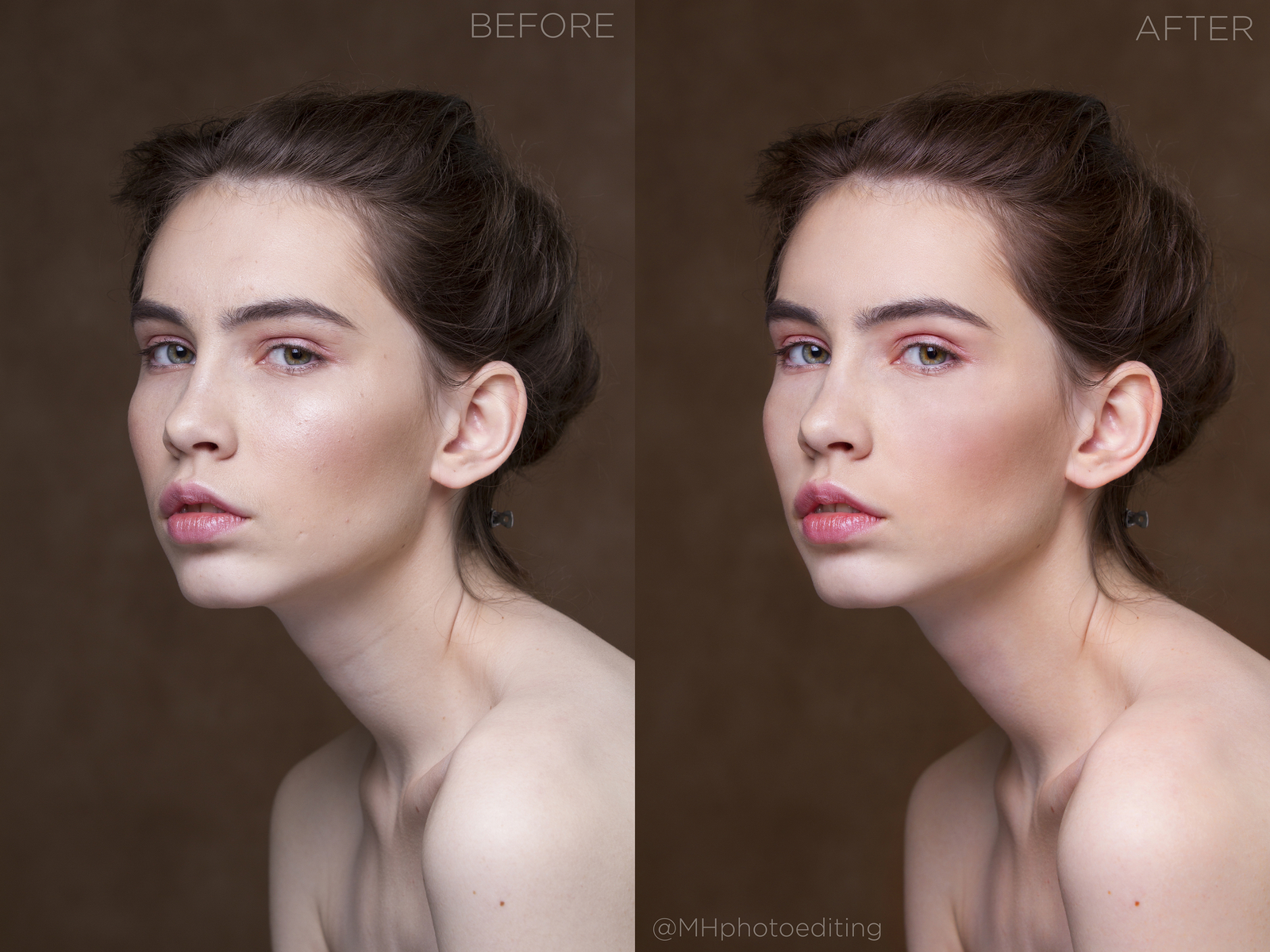 Со временем лакокрасочное покрытие становилось все более важным элементом общего вида. Когда появились цвета, эстетическая привлекательность лакокрасочного покрытия возросла. Сегодня краска, используемая для защиты панели под ней, стала косметическим свойством, которое может помочь при продаже автомобиля. Форма и динамика автомобиля часто основаны на отражении света и на том, как это влияет на внешний вид автомобиля. Прозрачное покрытие часто дешевле цветного, поэтому добавление нескольких слоев прозрачного покрытия увеличит толщину краски, не увеличивая общую стоимость.
Со временем лакокрасочное покрытие становилось все более важным элементом общего вида. Когда появились цвета, эстетическая привлекательность лакокрасочного покрытия возросла. Сегодня краска, используемая для защиты панели под ней, стала косметическим свойством, которое может помочь при продаже автомобиля. Форма и динамика автомобиля часто основаны на отражении света и на том, как это влияет на внешний вид автомобиля. Прозрачное покрытие часто дешевле цветного, поэтому добавление нескольких слоев прозрачного покрытия увеличит толщину краски, не увеличивая общую стоимость.
Что такое лак
Прозрачный слой — это один из нескольких слоев краски, которым покрывается панель. Часто он начинается со слоя базового покрытия, которое действует как грунтовка, помогая связать лакокрасочное покрытие с материалом панели. Затем он покрывается слоем цветной краски, иногда даже разных цветов друг на друга. В конце концов цветное покрытие покрывается прозрачным слоем, последним слоем для защиты лакокрасочного покрытия. Базовое покрытие и цветное покрытие на самом деле матовые, цветное покрытие имеет разную отделку, но обычно глянцевое.Толщина этого прозрачного слоя влияет на поведение света внутри слоя краски и напрямую влияет на тип и уровень получаемого блеска.
Базовое покрытие и цветное покрытие на самом деле матовые, цветное покрытие имеет разную отделку, но обычно глянцевое.Толщина этого прозрачного слоя влияет на поведение света внутри слоя краски и напрямую влияет на тип и уровень получаемого блеска.
Не обязательно
Хотя это очень распространено, нанесение прозрачного покрытия не является обязательным. Некоторые способы окраски поверхности могут быть такими, как «одноэтапная покраска» или «однотонная покраска». Это означает, что цветное пальто также является последним слоем. Этот тип покрытия имеет глянцевую поверхность и не требует использования прозрачного покрытия. Некоторые окрашенные поверхности даже не покрываются прозрачным слоем, что приводит к матовости.Это может оказаться трудным для поддержания чистоты, но привлекает внимание тех, кто хочет чего-то другого.
Нарушение прозрачного покрытия
В некоторых случаях лак может не сработать. Это приводит к неоднородному виду окраски. Иногда это сравнивают с поверхностью, «сбрасывающей кожу». К сожалению, это невозможно исправить. Когда лаковое покрытие начинает выходить из строя, его лучше всего удалить профессионалом и заново покрасить.
К сожалению, это невозможно исправить. Когда лаковое покрытие начинает выходить из строя, его лучше всего удалить профессионалом и заново покрасить.
Различные сопутствующие товары
Разное
На форумах и в социальных сетях часто спрашивают: «Какая распылительная насадка лучше?».Конечно, между некоторыми продуктами и брендами есть разница, но важно знать, о чем вы спрашиваете. В этом руководстве я постараюсь объяснить, в чем проблема с этим вопросом, если его не задают более подробно ….
Разное
Расслоение происходит, когда 2 слоя отделяются друг от друга. Это может происходить между разными типами материалов. Расслоение может происходить между двумя слоями краски, а также между воском и покрытием.Даже когда тонировка отделяется от окна, это можно назвать расслоением ….
Обеззараживание
Под дрожанием стеклоочистителя понимаются «прыгающие» дворники, которые трясутся / подпрыгивают / дрожат при движении по ветровому стеклу.
 Резина стеклоочистителя прилипает к поверхности стекла, даже если рычаг стеклоочистителя продолжает двигаться. Резина «прыгает» по поверхности, вместо того, чтобы плавно скользить по стеклу ….
Резина стеклоочистителя прилипает к поверхности стекла, даже если рычаг стеклоочистителя продолжает двигаться. Резина «прыгает» по поверхности, вместо того, чтобы плавно скользить по стеклу ….Разное
На форумах и в социальных сетях часто спрашивают: «Какое средство для чистки кожи лучше всего».Конечно, между некоторыми продуктами и брендами есть разница, но важно знать, о чем вы спрашиваете. В этом руководстве я попытаюсь объяснить, в чем проблема с этим вопросом, если его не задают более подробно ….
Производители
Fireball — относительно молодой бренд детализирующих изделий из микрофибры и полотенец из Южной Кореи. Бренд в основном фокусирует свою продукцию на полимерных технологиях, иногда в сочетании с воском. Подавляющее большинство их продуктов также находится в жидкой форме….
Детализация Разное
Мойка без ополаскивания — это метод мойки, который позволяет мыть автомобиль таким образом, чтобы впоследствии не требовать его ополаскивания.
 Он не безводный, а без полоскания. Такой способ стирки может сэкономить время и / или продукт и предотвратить попадание слишком большого количества химикатов в канализацию ….
Он не безводный, а без полоскания. Такой способ стирки может сэкономить время и / или продукт и предотвратить попадание слишком большого количества химикатов в канализацию ….
Уловка, изменившая мой подход к цветокоррекции — Учебники, советы и рекомендации по редактированию фотографий
В этом втором сообщении блога я покажу вам простой и несколько необычный трюк, которому меня научил Стив Хендрикс из Capture Integration из Атланты, Джорджия, США.
Способ улучшить настроение или оценить изображение
Я искал способ взять большой участок коричневой травы в жилом комплексе и сместить его в сторону зеленого. Стив посоветовал мне использовать редактор оттенков кожи в редакторе цвета в Capture One Pro 7. Использование этого инструмента изменило мой подход к цветокоррекции и то, как я меняю цвета, чтобы улучшить настроение или оценить изображение.
Осенью 2012 года я снимал с воздуха Чикаго, штат Иллинойс, для книжного проекта и своей фондовой библиотеки. За несколько минут до восхода солнца мы на вертолете Schweitzer 300 пролетели над озером Мичиган и береговой линией Чикаго. Я хотел посмотреть, смогу ли я сделать более яркую фотографию Чикагской гавани, чем та, которую я снял в 2003 году для упомянутого выше книжного проекта Чикаго.
За несколько минут до восхода солнца мы на вертолете Schweitzer 300 пролетели над озером Мичиган и береговой линией Чикаго. Я хотел посмотреть, смогу ли я сделать более яркую фотографию Чикагской гавани, чем та, которую я снял в 2003 году для упомянутого выше книжного проекта Чикаго.
Вода казалась более зеленой, чем я помнил
Мы летели в системе высокого давления с «жесткой очисткой». Свет был чистым, четким и идеально подходил для аэрофотосъемки на низком уровне.
Когда я импортировал изображения в сеансе Capture One для этой съемки, я заметил, что вода оказалась более зеленой, чем я запомнил.Я сделал это изображение с помощью Nikon D4, объектива 35mm F / 1.4 Nikkor G и поляризатора B + W. Небо было близко к тому месту, где я хотел, но воды немного не хватало.
Во-первых, была произведена корректировка общей экспозиции. Я опустил его примерно на полстоп, чтобы смягчить блики на обращенной к солнцу стороне маяка. Я использовал инструмент восстановления светлых участков, чтобы уменьшить обрезанные блики, а также снизил выходной уровень до 250.
Я использовал инструмент восстановления светлых участков, чтобы уменьшить обрезанные блики, а также снизил выходной уровень до 250.
Почему я использовал редактор оттенков кожи
Я подумал о предложении редактора оттенков кожи Стива Хендрикса и использовал редактор, чтобы сместить цвет воды в сторону синего.
Для тех, кто задается вопросом, почему я использую редактор оттенков кожи для изменения цвета вместо расширенного редактора цвета — это просто еще одна стрелка в колчане. Вы можете значительно сместить цвет, а ползунок однородности позволяет распределить или ограничить цвет. Я считаю его полезным для окрашивания травы или изменения цветового тона в воде ».
После взятия пробы зеленой воды я немного сместил цвет, а также увеличил гладкость и однородность. На мой вкус вода была немного темноватой, и я увеличил яркость до 2.2. Это отличный способ уменьшить или увеличить яркость области. Я часто использую его, чтобы уменьшить небо и усилить цвет.
Я часто использую его, чтобы уменьшить небо и усилить цвет.
Затем было небо. Кажется, что если вы выставляете на поверхность, то ваше небо имеет тенденцию к передержке. Я предпочитаю не использовать градиентные фильтры при съемке с антенны. Они могут быть еще одним предметом, который может выпасть из вертолета, и моя философия — безопасность прежде всего. В вертолете я придерживаюсь минималистского подхода, потому что больший вес означает меньшую мощность, а чем меньше оборудования в задней кабине, тем меньше шансов, что что-то пропадет.
Коррекция неба была сделана на втором уровне и составила около 3/4 ступени.
Поскольку это изображение предназначалось для стокового изображения, я хотел, чтобы цвета немного выделялись при просмотре в виде эскиза на веб-сайте агентства. Я считаю, что для многих моих аэрофотоснимков и пейзажных изображений я могу преобразовать изображение в окончательный файл поставки, не обращаясь к вторичным программам редактирования изображений для исправления или улучшения.


 Резина стеклоочистителя прилипает к поверхности стекла, даже если рычаг стеклоочистителя продолжает двигаться. Резина «прыгает» по поверхности, вместо того, чтобы плавно скользить по стеклу ….
Резина стеклоочистителя прилипает к поверхности стекла, даже если рычаг стеклоочистителя продолжает двигаться. Резина «прыгает» по поверхности, вместо того, чтобы плавно скользить по стеклу …. Он не безводный, а без полоскания. Такой способ стирки может сэкономить время и / или продукт и предотвратить попадание слишком большого количества химикатов в канализацию ….
Он не безводный, а без полоскания. Такой способ стирки может сэкономить время и / или продукт и предотвратить попадание слишком большого количества химикатов в канализацию ….